เมื่อใดก็ตามที่คุณทำการแก้ไขกับ Windowsการลงทะเบียนมันเป็นความคิดที่ดีที่จะสำรองข้อมูลไว้ก่อนเสมอ คุณสามารถสำรองข้อมูลรีจิสทรีทั้งหมดได้อย่างง่ายดาย แต่ก็มีการคืนค่าทุกอย่าง หากคุณกำลังแก้ไขคีย์รีจิสตรีเพียงหนึ่งหรือสองคีย์เท่านั้นและคุณวางแผนที่จะแก้ไขรีจิสตรีอื่น ๆ ในภายหลังการสำรองข้อมูลจะไม่เพียงพอ คุณสามารถสำรองข้อมูลใหม่ทุกครั้ง แต่มีการสำรองข้อมูลจำนวนมากเพื่อจัดเรียง การสำรองคีย์แต่ละคีย์ทำได้ง่ายกว่ามากโดยเฉพาะถ้าคุณแก้ไขรีจิสทรีบ่อยครั้ง คุณสามารถสำรองและกู้คืนคีย์รีจิสทรีได้จากตัวแก้ไขรีจิสทรี นี่คือวิธี
สำรองรีจิสตรีคีย์
เปิดรีจิสทรี Windows และไปที่ปุ่มคุณต้องการสำรองข้อมูล คลิกขวาและเลือก "ส่งออก" จากเมนูบริบท บันทึกคีย์รีจิสทรีไปยังตำแหน่งที่คุณจะไม่ลบออกโดยไม่ได้ตั้งใจ หากคีย์มีคีย์อื่น ๆ อยู่ข้างใต้คีย์เหล่านั้นก็จะถูกสำรองไว้ด้วย

คืนค่ารีจิสทรีคีย์
มีสองวิธีในการคืนค่ารีจิสทรีคีย์ สิ่งแรกคือจากตัวแก้ไขรีจิสทรีของ Windows เอง ไปที่ไฟล์> นำเข้าแล้วเลือกรีจิสทรีคีย์ที่คุณต้องการนำเข้า
หากไม่ใช่วิธีที่คุณต้องการให้ไปที่โฟลเดอร์ที่คุณบันทึกคีย์รีจิสทรี คลิกขวาและเลือกตัวเลือกผสาน คุณจะเห็นการแจ้งเตือนบนหน้าจอเตือนคุณถึงอันตรายของการแก้ไขรีจิสทรี ยอมรับมันและกุญแจจะถูกเพิ่ม คุณไม่จำเป็นต้องเปิดตัวแก้ไขรีจิสทรีหรืออะไรเลย รหัสจะถูกรวมและคุณจะได้รับการแจ้งเตือนบนหน้าจอเพื่อแจ้งให้ทราบว่าเสร็จสิ้นแล้ว
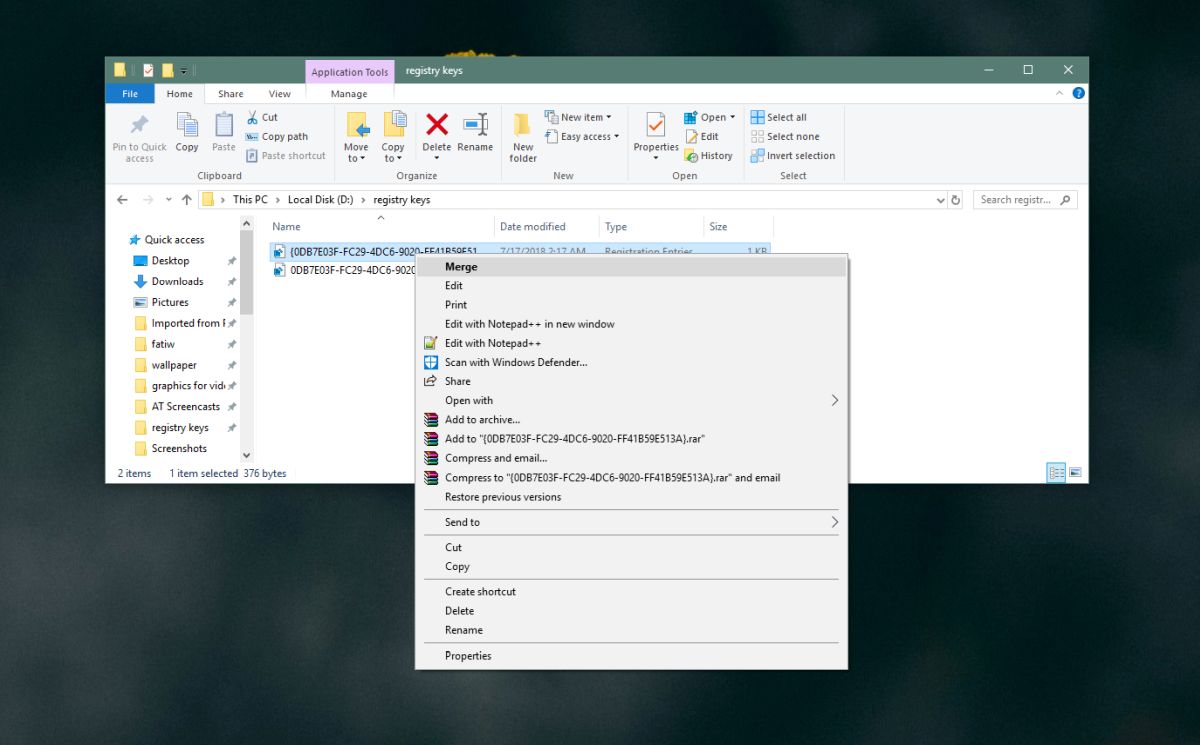
ความแตกต่างที่สำคัญอาจปรากฏขึ้นทันทีหรืออาจต้องให้คุณรีสตาร์ทระบบ ขึ้นอยู่กับคีย์และสิ่งที่เป็นอยู่และประเภทของการเปลี่ยนแปลงที่ทำให้เราไม่สามารถพูดได้อย่างแน่นอนว่าคุณจะต้องรีสตาร์ทหรือไม่ เพื่อการวัดที่ดีให้รีสตาร์ทระบบของคุณ
คุณต้องมีสิทธิ์ของผู้ดูแลระบบเพื่อนำเข้าคีย์รีจิสทรีดังนั้นก่อนที่คุณจะเห็นคำเตือนเกี่ยวกับการแก้ไขรีจิสทรีคุณอาจต้องตรวจสอบสิทธิ์กับบัญชีผู้ดูแลระบบ
เราควรพูดถึงว่าถ้าคุณวางแผนที่จะสำรองคีย์รีจิสตรีจำนวนมากเป็นความคิดที่ดีที่จะจัดระเบียบมัน คุณสามารถเปิดไฟล์. REGG ใน Notepad และดูเนื้อหาของไฟล์เพื่อดูว่ามีการเปลี่ยนแปลงอะไรบ้างหรือคุณสามารถจัดระเบียบมันไว้ในโฟลเดอร์ที่บอกสิ่งที่พวกเขาต้องการ









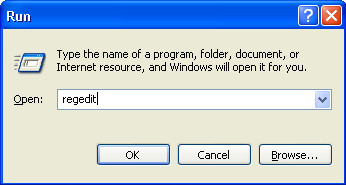



ความคิดเห็น